Ako pingnúť Apple Watch z iPhone
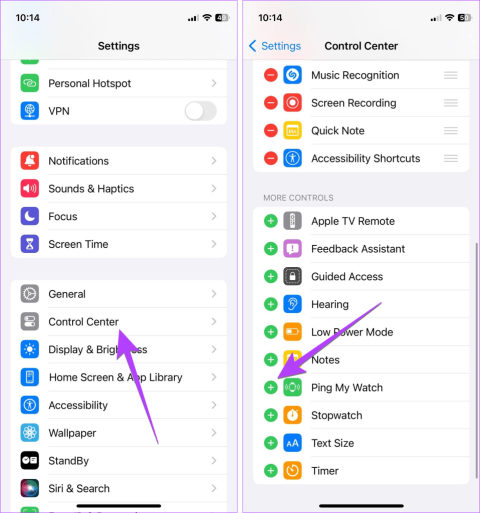
Na rozdiel od tradičných hodiniek, ktoré je ťažké nájsť, našťastie môžete svoje Apple Watch ľahko nájsť pomocou príkazu ping z vášho iPhone alebo iPad.
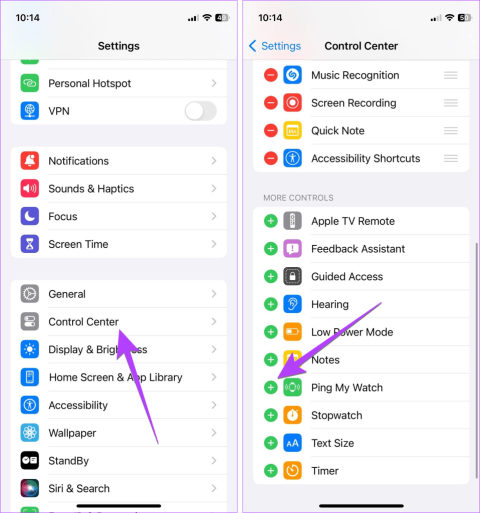
Mnohokrát sme svoje Apple Watch niekam odložili a zabudli na ne. Na rozdiel od tradičných hodiniek, ktoré je ťažké nájsť, našťastie môžete svoje Apple Watch ľahko nájsť pingnutím (prezvonením) z vášho iPhonu alebo iPadu. V nasledujúcom článku sa dozviete, ako pingovať Apple Watch z iPhone!
Apple Watch môžete z iPhonu pingnúť tromi spôsobmi.
Metóda 1: pingnite Apple Watch na iOS 17 alebo novšom
iOS 17 uľahčuje ping na Apple Watch. Teraz môžete volať na svoje Apple Watch z ovládacieho centra vášho iPhone. Ak to chcete urobiť, musíte najskôr pridať dlaždicu Ping My Watch do Control Center.
Ak chcete pingovať Apple Watch z iOS 17, postupujte takto:
Krok 1 : Otvorte Nastavenia na svojom iPhone.
Krok 2 : Prejdite do ovládacieho centra.
Krok 3 : Kliknutím na modrú ikonu (+) vedľa položky Ping My Watch ju pridáte do zoznamu aktívnych dlaždíc v Control Center.
Ak je vedľa nej zobrazený červený symbol (-), znamená to, že dlaždica je aktívna.
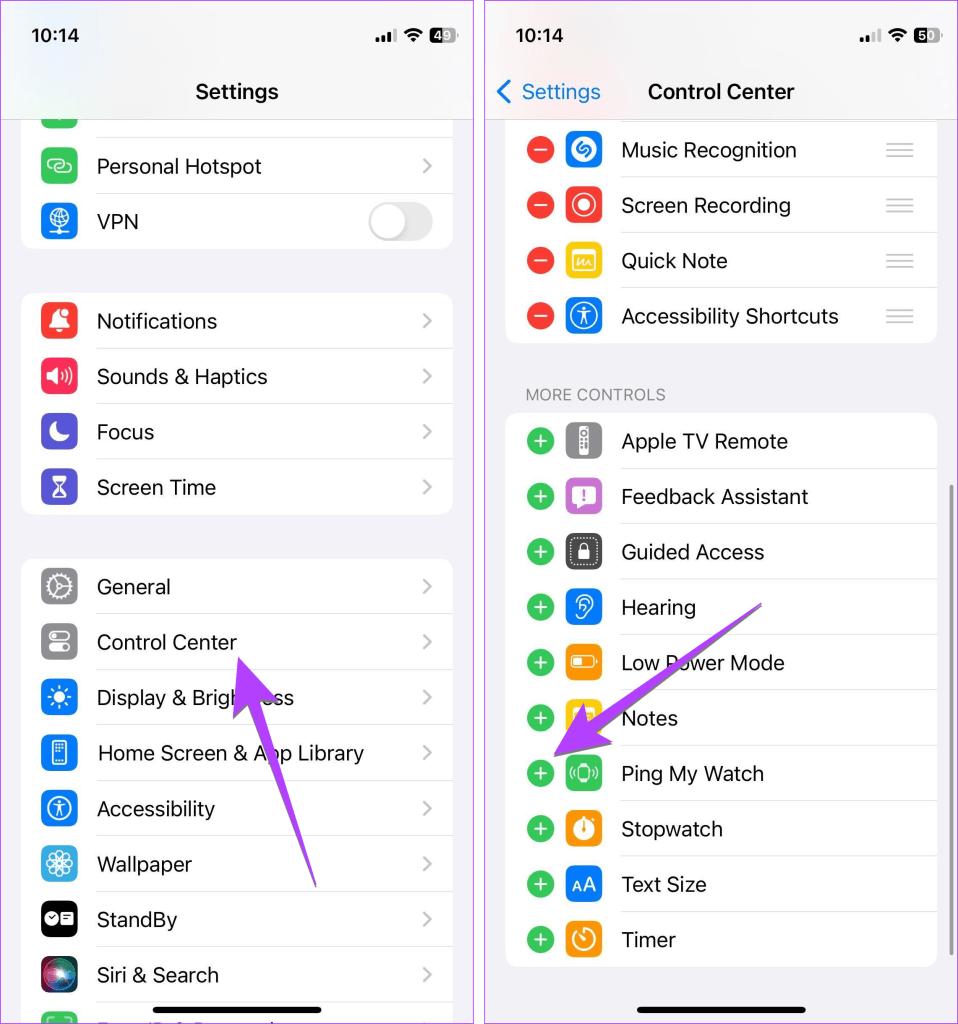
Pridajte Ping My Watch do Control Center
Krok 4 : Teraz otvorte Control Center na vašom iPhone.
Krok 5 : Klepnutím na ikonu Ping My Watch spustíte ping na hodinky z vášho iPhone.

Klepnite na ikonu Ping My Watch
Metóda 2: pingnite na Apple Watch na iOS 16 alebo novšom
V systéme iOS 16 a novšom budete musieť použiť aplikáciu Find My na odoslanie príkazu ping na Apple Watch z vášho iPhone. Túto metódu môžete použiť aj v systéme iOS 17.
Krok 1 : Otvorte na svojom iPhone aplikáciu Nájsť. Táto aplikácia je predinštalovaná na iPhone.
Krok 2 : Kliknite na kartu Zariadenia.
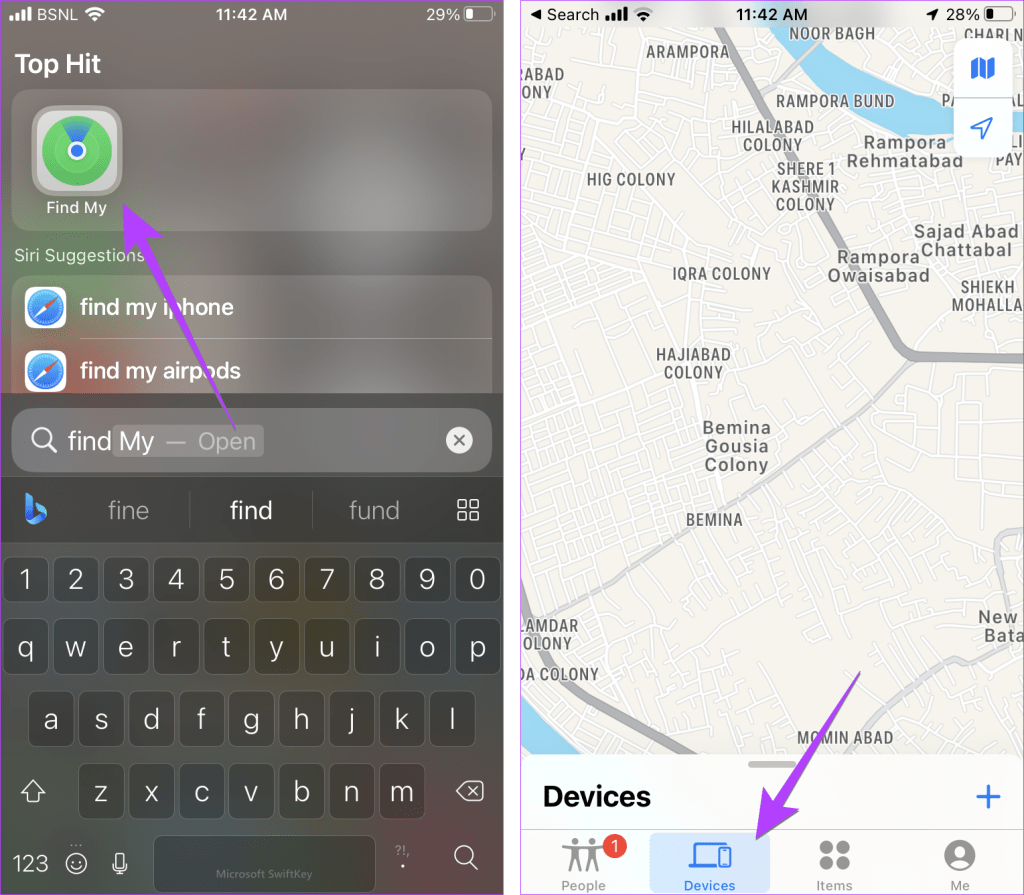
Kliknite na kartu Zariadenia
Krok 3 : Zobrazia sa vám všetky zariadenia, na ktorých ste prihlásení do svojho účtu iCloud. Klepnite na svoje hodinky Apple Watch .
Poznámka : Ak nevidíte, že vaše Apple Watch alebo funkcia Find My nefunguje, skontrolujte, či je na vašom iPhone zapnutá služba Find My. Ak to chcete urobiť, prejdite na svojom iPhone do Nastavenia a klepnite na svoje meno. Prejdite na Nájsť môj , potom Nájsť môj iPhone a povoľte ho na ďalšej obrazovke.
Krok 4 : Kliknite na tlačidlo Prehrať zvuk , aby hodinky zvonili z iPhone.
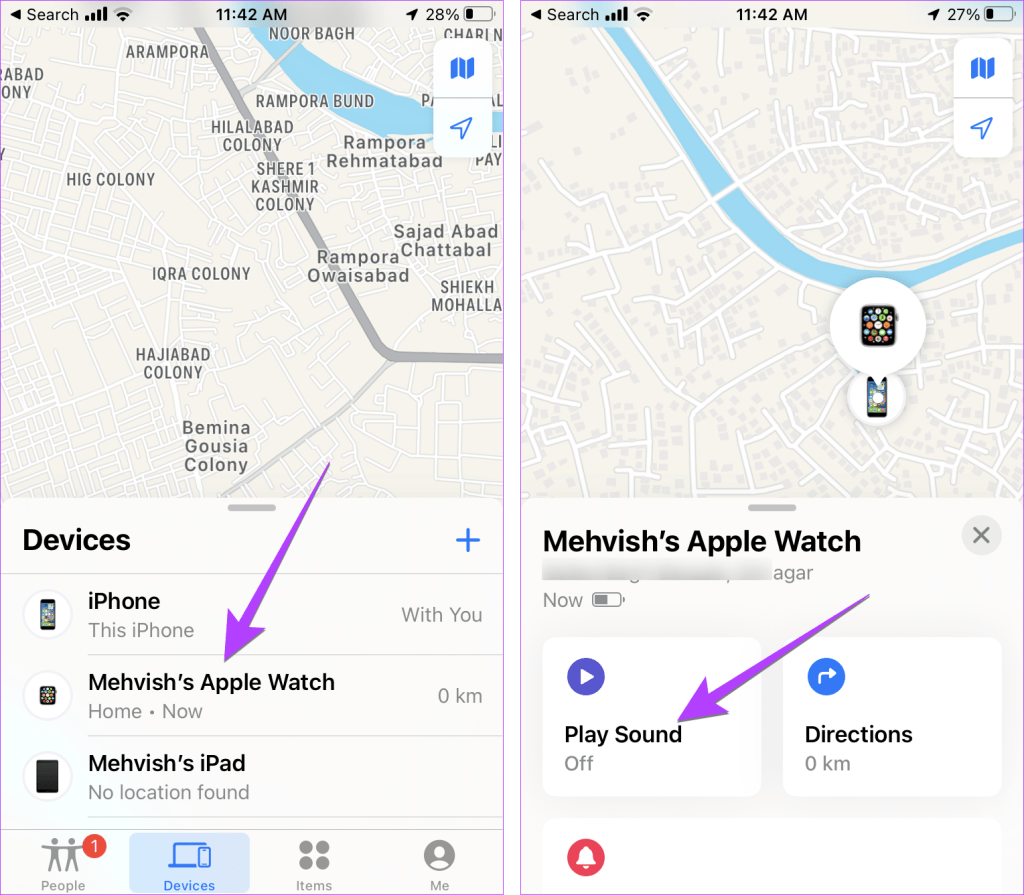
Kliknite na tlačidlo Prehrať zvuk
Na hodinkách sa začne prehrávať zvuk, aj keď sú v tichom režime. Keď nájdete hodinky, klepnutím na tlačidlo Zrušiť na hodinkách zastavíte zvuk.
Metóda 3: pingnite Apple Watch pomocou aplikácie Watch
Ďalším spôsobom pingu na Apple Watch je použitie aplikácie Watch na vašom iPhone.
Krok 1 : Otvorte aplikáciu Apple Watch na spárovanom iPhone.
Krok 2 : Klepnite na možnosť Všetky hodinky v hornej časti a klepnite na ikonu (i) vedľa hodiniek, na ktoré chcete pingnúť.
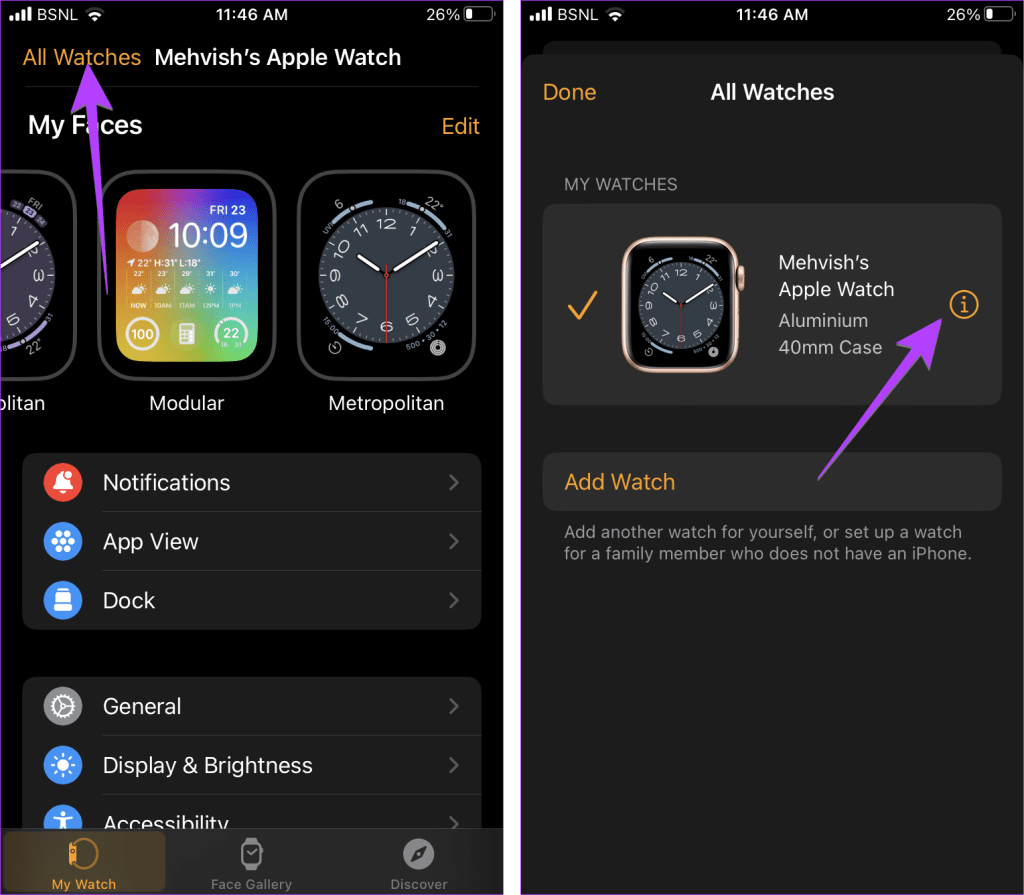
Kliknite na možnosť Všetky hodinky
Krok 3 : Klepnite na Nájsť moje Apple Watch a potom na Prehrať zvuk . Spustí sa prehrávanie zvuku na hodinkách Apple Watch.
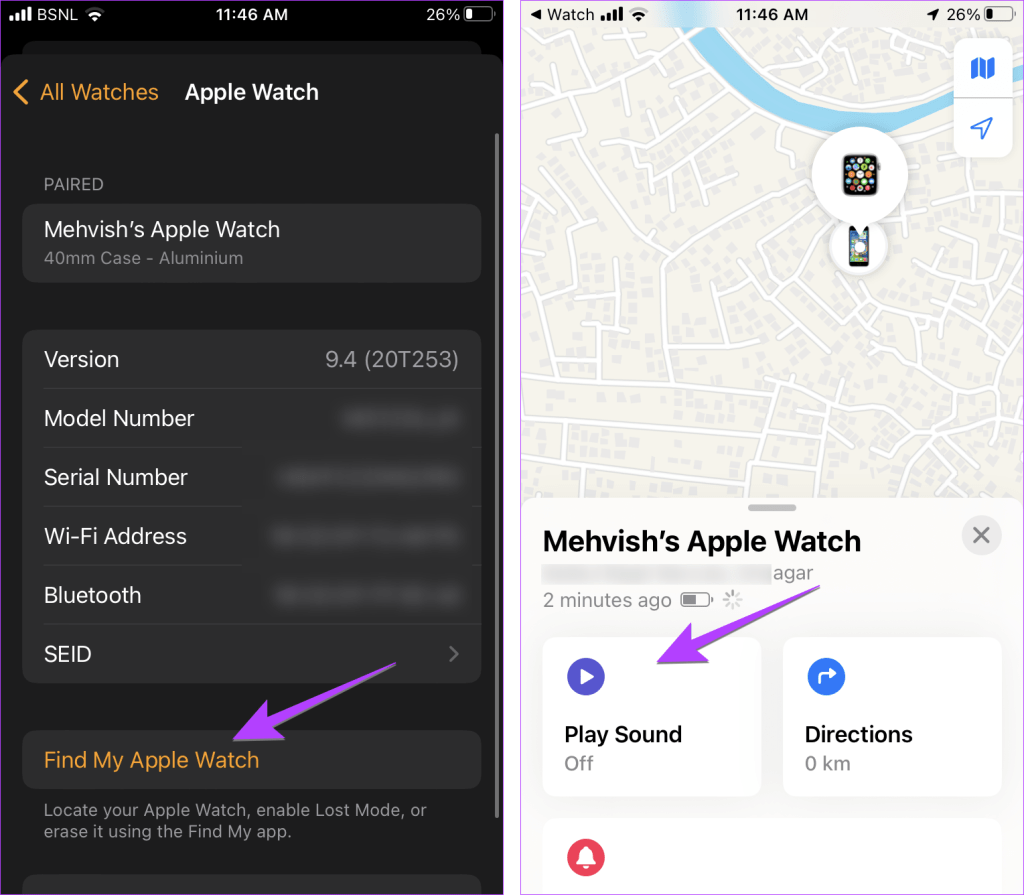
Klepnite na Nájsť moje Apple Watch
Kontrola zvuku je malá, ale celkom užitočná funkcia na telefónoch iPhone.
Aplikácia Fotky na iPhone má funkciu spomienok, ktorá vytvára zbierky fotografií a videí s hudbou ako vo filme.
Apple Music sa od svojho prvého uvedenia na trh v roku 2015 mimoriadne rozrástol. K dnešnému dňu je po Spotify druhou najväčšou platenou platformou na streamovanie hudby na svete. Okrem hudobných albumov je Apple Music domovom aj tisícok hudobných videí, 24/7 rádií a mnohých ďalších služieb.
Ak chcete vo svojich videách hudbu na pozadí, alebo konkrétnejšie, nahrajte prehrávanú skladbu ako hudbu na pozadí videa, existuje veľmi jednoduché riešenie.
Hoci iPhone obsahuje vstavanú aplikáciu Počasie, niekedy neposkytuje dostatočne podrobné údaje. Ak chcete niečo pridať, v App Store je veľa možností.
Okrem zdieľania fotografií z albumov môžu používatelia pridávať fotografie do zdieľaných albumov na iPhone. Fotografie môžete automaticky pridávať do zdieľaných albumov bez toho, aby ste museli znova pracovať s albumom.
Existujú dva rýchlejšie a jednoduchšie spôsoby, ako nastaviť odpočítavanie/časovač na vašom zariadení Apple.
App Store obsahuje tisíce skvelých aplikácií, ktoré ste ešte nevyskúšali. Mainstreamové hľadané výrazy nemusia byť užitočné, ak chcete objavovať jedinečné aplikácie a púšťať sa do nekonečného rolovania s náhodnými kľúčovými slovami nie je žiadna sranda.
Blur Video je aplikácia, ktorá rozmazáva scény alebo akýkoľvek obsah, ktorý chcete na svojom telefóne, aby nám pomohla získať obraz, ktorý sa nám páči.
Tento článok vás prevedie tým, ako nainštalovať Google Chrome ako predvolený prehliadač v systéme iOS 14.









